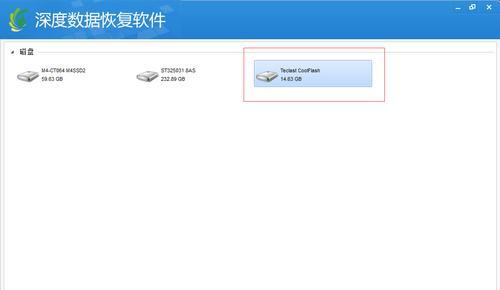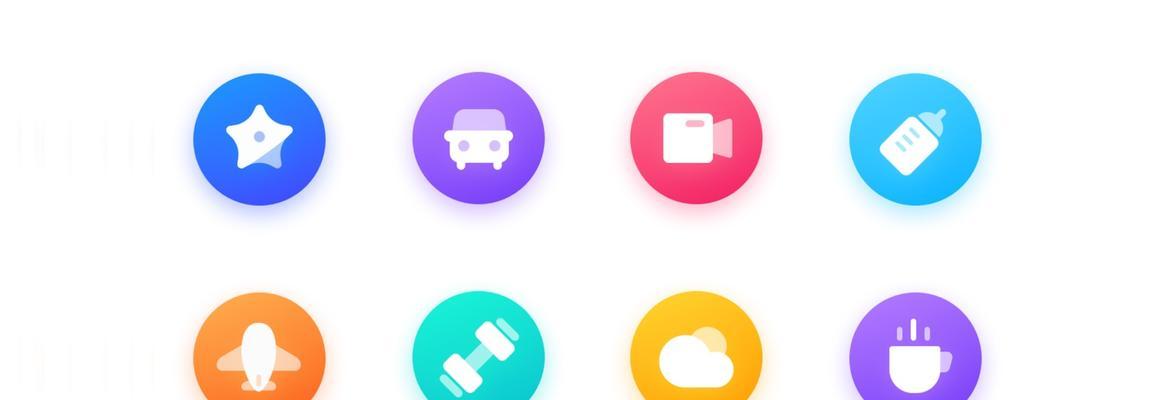如何使用刻录机刻录光盘(详细步骤和技巧让您轻松掌握)
随着科技的发展,光盘已经成为存储和传输数据的常见媒介之一。刻录机作为将数据写入光盘的关键工具,掌握其使用方法和步骤对于需要频繁刻录光盘的人来说非常重要。本文将详细介绍以刻录机刻录光盘的方法和步骤,帮助您轻松完成刻录任务。

一、准备工作:选择合适的刻录机和光盘
在开始刻录之前,首先需要选择一台适合的刻录机和合适的光盘。市场上有多种品牌和型号的刻录机可供选择,根据自己的需求和预算进行选择。同样,选择合适的光盘也非常重要,通常可以选择CD-R、CD-RW、DVD-R或DVD-RW等不同类型的光盘。
二、安装刻录机并连接电源和数据线
将购买的刻录机安装到计算机的合适位置,并连接好电源线和数据线。确保连接稳固,并确认刻录机的电源已经打开。

三、安装刻录软件并启动
在开始刻录之前,需要先安装适合的刻录软件。在市场上有很多免费或付费的刻录软件可供选择,如Nero、AshampooBurningStudio等。选择一个适合自己的刻录软件并完成安装后,启动软件以准备刻录光盘。
四、选择刻录项目类型和速度
打开刻录软件后,根据需要选择刻录项目的类型。通常可以选择“数据光盘”、“音频光盘”、“视频光盘”等不同类型的项目。同时,在刻录设置中选择刻录速度,一般建议选择较慢的速度以保证刻录质量。
五、导入需要刻录的文件或数据
在刻录软件中,点击“添加文件”或“导入数据”按钮,浏览计算机文件夹并选择需要刻录的文件或数据。可以一次选择多个文件,也可以创建文件夹将文件整理好后进行选择。

六、编辑和调整刻录项目
在导入文件后,可以对刻录项目进行编辑和调整。对于音频光盘可以调整曲目顺序、添加歌曲标签等;对于数据光盘可以创建文件夹、压缩文件等。
七、检查刻录设置和可用空间
在开始刻录之前,要仔细检查刻录设置和光盘的可用空间。确保刻录设置正确,并保证光盘足够的空间来存储所有的文件和数据。
八、开始刻录
确认所有设置都已完成并且光盘空间充足后,点击“开始刻录”按钮开始刻录过程。等待刻录完成,期间不要移动或打开刻录机。
九、验光盘质量和完整性
刻录完成后,使用光盘质量检测工具或直接在计算机上打开光盘,检查光盘质量和完整性。确保刻录的光盘没有错误或损坏。
十、清理和保养刻录机
刻录完成后,及时清理刻录机和周围的灰尘和污垢。定期进行刻录机的保养和清洁,可以延长其使用寿命并提高刻录质量。
十一、解决常见问题
在刻录过程中,可能会遇到一些常见问题,如刻录速度过慢、光盘无法识别等。针对这些问题,可以通过查阅刻录机和软件的说明书或在网上搜索相关解决方法来解决。
十二、备份刻录数据和文件
刻录完成后,为了防止光盘损坏或丢失,建议将刻录的数据和文件进行备份。可以使用外部硬盘、云存储等方法来备份数据,确保数据的安全。
十三、刻录光盘的注意事项
在使用刻录机刻录光盘时,要注意一些事项。刻录机需要放置在稳定的位置,避免震动和碰撞。不要过度使用刻录机,以免造成过热和损坏。在刻录过程中不要操作其他程序或文件,以免影响刻录质量。
十四、其他使用技巧和建议
除了基本的刻录步骤外,还有一些其他的使用技巧和建议。可以根据需要选择合适的光盘类型,使用高质量的光盘进行刻录,保持计算机系统的稳定等。
十五、
通过本文的介绍,我们了解了使用刻录机刻录光盘的详细步骤和技巧。只要按照正确的操作方法进行,就能轻松完成刻录任务。希望本文对您有所帮助,让您能够更好地利用刻录机刻录光盘。
版权声明:本文内容由互联网用户自发贡献,该文观点仅代表作者本人。本站仅提供信息存储空间服务,不拥有所有权,不承担相关法律责任。如发现本站有涉嫌抄袭侵权/违法违规的内容, 请发送邮件至 3561739510@qq.com 举报,一经查实,本站将立刻删除。
关键词:刻录光盘
- Win7系统一键还原
- 快速、方便的XP一键重装系统(轻松重装)
- 食道卡鱼刺怎么办(处理食道卡鱼刺的方法和注意事项)
- 通过手机修改QQ密码(轻松保护账号信息安全有保障)
- 开设公众号的步骤和技巧(从零开始)
- 探索电脑游戏世界的必玩之选(畅游虚拟世界)
- 解决电脑黑屏问题的有效方法(主机仍在运行的情况下如何应对电脑黑屏现象)
- 手机WiFi密码查看大揭秘(轻松获取手机WiFi密码的绝妙方法)
- 深入解析Apache配置文件的重要性与作用(详细分析Apache配置文件中各项参数和功能的关键作用)
- 如何解锁设备而不删除数据(保护重要数据的解锁方法)
综合百科最热文章
- B站等级升级规则解析(揭秘B站等级升级规则)
- 注册QQ账号的条件及流程解析(了解注册QQ账号所需条件)
- 如何使用电脑自带工具查看CPU温度(简单实用的方法帮助您监控CPU温度)
- 电脑打开黑屏但是有鼠标怎么办(解决黑屏问题的有效方法)
- 探索联想笔记本电脑系列的分类与特点(了解不同系列联想笔记本电脑的特点及适用场景)
- 探索华硕笔记本电脑系列中的卓越之选(华硕笔记本电脑哪个系列最适合您的需求)
- 如何安装PDF打印机安装程序(详细步骤教程)
- 绕过管理员密码轻松安装软件(绝密技巧仅为合法用途提供)
- 如何永久删除vivo照片(绝对保证您的隐私安全)
- 手机App软件开发费用详解(深入了解手机App开发费用的构成和优化)
- 最新文章
-
- Win10屏保主题设置教程(一键打造个性化屏保)
- 长江源头经过几个省,探寻中国母亲河的脉络(长江源头所在省份)
- 探究掉发的原因及预防方法(头发稀疏)
- 提高注意力集中力的方法,让写作业变得高效(养成良好习惯)
- 掌握单反相机拍摄技巧,成为摄影高手(通过掌握焦距、快门速度和光圈等要素)
- 选择保湿面膜的关键因素(探寻有效的保湿面膜)
- 《怪物猎人世界剑斧配装推荐——解锁狩猎之路》(掌握关键技巧)
- 选择免费改IP工具,挑选哪个好用(推荐可靠、高效的免费改IP工具)
- Win10哪个版本最适合打游戏(探索最佳游戏体验的关键版本选择)
- 如何修改台式电脑的开机密码(简单操作教程及注意事项)
- 电脑自动关机命令设置,让生活更智能(简化操作)
- 电脑无法正常启动修复指南(解决电脑无法启动的常见问题及方法)
- 选择最佳免费数据恢复软件的关键因素(为您提供一份免费数据恢复软件评估指南)
- B站电脑缓存视频到本地的方法(以B站电脑客户端为例)
- 电脑一键恢复系统还原的便利与效果(轻松解决电脑问题)
- 热门文章
-
- 《征战无尽》(用键盘挥洒激情)
- 如何解决打字没有显示选字栏的问题(提高打字效率的小技巧)
- 《倩女幽魂手游职业选择攻略》(职业选择的关键决策与技巧解析)
- 选择最干净的浏览器,让电脑更流畅(揭秘电脑上最干净浏览器的选择与原因)
- 电脑BIOS强制恢复出厂设置(使用BIOS进行强制恢复)
- 双模键盘(双模键盘的意义)
- LOL沃里克技能介绍(探索沃里克的狼人之力)
- 如何有效清理电脑C盘空间内存(掌握几招轻松释放C盘内存)
- 电脑重装系统教程图解(系统重装教程图解)
- 重定向恢复(掌握重定向技巧)
- 解决无线适配器或访问点问题的有效方法(快速解决无线适配器或访问点问题的技巧与建议)
- 寻找最佳炉石传说卡组指南(专业玩家分享的卡组建造秘籍与战术策略)
- iPhone全选照片快捷键大全(掌握这些快捷键)
- 固态硬盘安装系统指南(教你如何轻松安装系统到固态硬盘)
- 如何解除笔记本Win7开机密码忘记的困扰(忘记Win7开机密码?别担心)
- 热门tag
- 标签列表
- 友情链接